Руководство пользователя iPod touch
- Добро пожаловать!
- Ваш iPod touch
- Что нового в iOS 15
-
- Изучение основных жестов
- Настройка громкости
- Многозадачность в режиме «Картинка в картинке»
- Доступ к функциям на экране блокировки
- Выполнение быстрых действий
- Поиск на iPod touch
- Использование AirDrop для отправки объектов
- Как сделать снимок экрана или запись экрана
- Просмотр информации об iPod touch
- В дорогу с iPod touch
-
- Калькулятор
-
- Настройка FaceTime
- Совершение и прием вызовов
- Создание ссылки FaceTime
- Съемка Live Photo
- Использование других приложений во время вызова
- Совершение группового вызова FaceTime
- Просмотр участников в виде сетки
- Совместный просмотр и прослушивание контента через SharePlay
- Предоставление общего доступа к экрану
- Изменение настроек видеосвязи
- Изменение настроек аудио
- Добавление эффектов камеры
- Выход из беседы или переход в Сообщения
- Блокирование нежелательных абонентов
-
- Внесение основных сведений о здоровье
- Отслеживание менструального цикла
-
- Введение в расписания сна
- Настройка первого расписания сна
- Выключение будильников и удаление расписаний сна
- Добавление или изменение расписаний сна
- Использование iPod touch при активном фокусировании «Сон»
- Быстрое включение и выключение фокусирования «Сон»
- Изменение фокусирования «Сон» и других параметров
- Просмотр истории сна
- Резервное копирование данных приложения «Здоровье»
-
- Введение в приложение «Дом»
- Настройка аксессуаров
- Управление аксессуарами
- Добавление других домов
- Настройка HomePod
- Настройка камер
- Распознавание лиц
- Настройка маршрутизатора
- Создание и использование сценариев
- Управление домом с помощью Siri
- Удаленное управление аксессуарами в доме
- Создание автоматизации
- Предоставление контроля другим пользователям
-
- Проверка электронной почты
- Настройка уведомлений электронной почты
- Поиск электронного письма
- Упорядочивание электронных писем в почтовых ящиках
- Использование функции «Скрыть e-mail»
- Изменение настроек электронного письма
- Использование функции защиты конфиденциальности в Почте
- Удаление и восстановление электронных писем
- Добавление виджета «Почта» на экран «Домой»
- Печать электронных писем
-
- Просмотр карт
-
- Поиск мест
- Поиск достопримечательностей, ресторанов и услуг поблизости
- Получение информации о местах
- Присвоение отметок местам
- Отправка мест
- Оценка мест
- Сохранение избранных мест
- Исследование новых мест с функцией «Путеводители»
- Упорядочение мест в разделе «Мои путеводители»
- Получение данных о пробках и погоде
- Удаление важных геопозиций
- Быстрый просмотр настроек приложения «Карты»
-
- Прокладка маршрутов с помощью Siri, Карт и виджета «Карты»
- Выбор других вариантов маршрута
- Доступные действия при следовании маршруту
- Прокладка маршрута
- Сообщение о препятствиях на дороге в приложении «Карты» на iPod touch
- Прокладка велосипедного маршрута
- Прокладка пешеходного маршрута
- Прокладка маршрута на общественном транспорте
- Удаление недавних маршрутов
- Использование приложения «Карты» на компьютере Mac для прокладывания маршрута
- Заказ поездок
-
- Настройка приложения «Сообщения»
- Отправка и получение сообщений
- Отправка сообщения группе пользователей
- Отправка и получение фотографий, аудио- и видеозаписей
- Получение и отправка контента
- Анимация сообщений
- Использование приложений для iMessage
- Использование Memoji
- Отправка эффекта Digital Touch
- Изменение настроек уведомлений
- Блокировка и фильтрация сообщений, а также отправка жалоб на сообщения
- Удаление сообщений
-
- Доступ к музыке
- Просмотр альбомов, плейлистов и другого контента
- Воспроизведение музыки
- Постановка музыки в очередь
- Прослушивание радио в прямом эфире
-
- Подписка на Apple Music
- Воспроизведение музыки в формате без потерь Lossless
- Воспроизведение музыки в формате Dolby Atmos
- Поиск новой музыки
- Добавление музыки и прослушивание в режиме офлайн
- Персонализированные рекомендации
- Прослушивание радио
- Поиск музыки
- Создание плейлистов
- Что слушают Ваши друзья
- Использование Siri для воспроизведения музыки
- Прослушивание музыки с подпиской Apple Music Voice
- Изменение настроек воспроизведения музыки
-
- Просмотр фотографий
- Воспроизведение видео и слайд-шоу
- Удаление и скрытие фотографий и видео
- Редактирование фотографий и видеозаписей
- Обрезка видео и настройка замедленного воспроизведения
- Редактирование фотографий Live Photo
- Создание фотоальбомов
- Редактирование и упорядочивание альбомов
- Фильтрация и сортировка фото в альбоме
- Поиск в приложении «Фото»
- Отправка фото и видео
- Просмотр фотографий и видео, отправленных Вам
- Просмотр воспоминаний
- Персонализация воспоминаний
- Поиск людей в приложении «Фото»
- Уменьшение частоты показа человека или места
- Просмотр фото по месту съемки
- Использование Фото iCloud
- Как открыть доступ к снимкам через Общие альбомы в iCloud
- Импорт фотографий и видео
- Печать фотографий
-
- Просмотр веб-страниц
- Настройка параметров Safari
- Изменение внешнего вида
- Поиск веб-сайтов
- Использование вкладок в Safari
- Добавление веб-страниц в закладки
- Сохранение страниц в список для чтения
- Просмотр отправленных Вам ссылок
- Автозаполнение форм
- Получение расширений
- Как скрыть рекламу и лишние элементы
- Просмотр веб-страниц с частным доступом
- Очистка кэша
- Использование функции «Скрыть e-mail»
- Быстрые команды
- Акции
- Советы
-
- Совершение и прием телефонных вызовов
- Переключение между устройствами во время работы
- Беспроводная потоковая передача видео, фото и аудио на Mac
- Передача скопированного, вырезанного и вставленного контента между iPod touch и другими устройствами
- Подключение iPod touch к компьютеру с помощью кабеля
- Синхронизация iPod touch с компьютером
- Перенос файлов между iPod touch и компьютером
-
- Начало работы с функциями универсального доступа
-
-
- Включение функции VoiceOver и тренировка работы с ней
- Изменение настроек VoiceOver
- Изучение жестов VoiceOver
- Работа с iPod touch при помощи жестов VoiceOver
- Управление VoiceOver с помощью ротора
- Использование экранной клавиатуры
- Пишите пальцами
- Использование VoiceOver с внешней клавиатурой Apple
- Использование дисплея Брайля
- Набор шрифта Брайля на экране
- Настройка жестов и сочетания клавиш
- Использование VoiceOver с ассистивным указательным устройством
- Использование VoiceOver с изображениями и видео
- Использование VoiceOver в приложениях
- Увеличение
- Дисплей и размер текста
- Движение
- Устный контент
- Аудиодескрипция
-
-
- Использование встроенных средств защиты безопасности и конфиденциальности
-
- Хранение Apple ID в безопасности
- Вход с Apple
- Автоматический ввод надежного пароля
- Смена ненадежных или украденных паролей
- Просмотр паролей и связанной с ними информации
- Безопасная отправка паролей через AirDrop
- Доступ к паролям на всех Ваших устройствах
- Автоматический ввод кодов проверки
- Управление двухфакторной аутентификацией для Apple ID
-
- Управление доступом к информации в приложениях
- Контроль доступа к аппаратным функциям
- Управление отслеживанием в приложениях на iPod touch
- Управление информацией о геопозиции
- Включение Частного узла iCloud
- Создание электронных адресов функции «Скрыть e-mail» и управление ими
- Использование частного сетевого адреса
- Управление рекламой Apple
-
- Включение и выключение iPod touch
- Принудительная перезагрузка iPod touch
- Обновление iOS
- Резервное копирование iPod touch
- Возврат к настройкам по умолчанию на iPod touch
- Восстановление всего контента из резервной копии
- Восстановление купленных и удаленных объектов
- Продажа или передача iPod touch другому пользователю
- Стирание iPod touch
- Установка и удаление профилей конфигурации
-
- Важная информация по технике безопасности
- Важная информация по эксплуатации
- Дополнительная информация о программном обеспечении и обслуживании
- Заявление о соответствии требованиям Федерального агентства по связи (FCC)
- Заявление о соответствии требованиям Департамента инноваций, науки и экономического развития Канады (ISED)
- Apple и окружающая среда
- Утилизация и вторичная переработка
- Авторские права
Установка будильника на iPod touch
В приложении «Часы»  можно установить обычные будильники на любое время дня и настроить повтор в один или несколько дней недели.
можно установить обычные будильники на любое время дня и настроить повтор в один или несколько дней недели.
Siri. Скажите, например: «Разбуди меня завтра в 7 утра». Узнайте, как давать команды Siri.
Примечание. Будильник на пробуждение в приложении «Часы» устанавливается через приложение «Здоровье» в процессе настройки полного расписания сна (включая время отхода ко сну, время пробуждения и другие настройки). Если Вы не хотите настраивать расписание сна, можно установить обычный будильник на нужное время пробуждения в приложении «Часы».
Установка обычного будильника
Можно установить обычные будильники на любое время, включая желаемое время пробуждения. (Обычный будильник не связан ни с каким расписанием сна.)
Коснитесь «Будильник», затем коснитесь кнопки
 .
.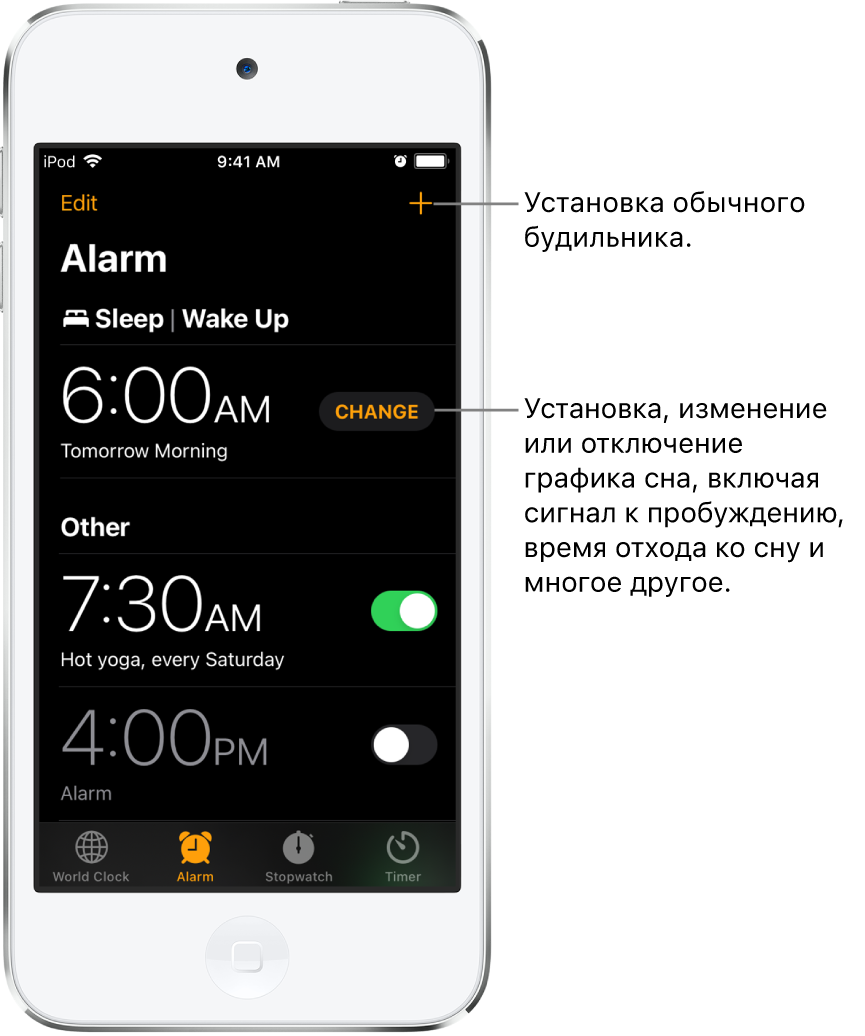
Установите время будильника, а затем выберите любые из перечисленных ниже параметров.
Повтор. Выберите дни недели.
Название. Введите название для будильника (например, «Пора полить цветы»).
Мелодия. Выберите песню или рингтон.
Повторение сигнала. Отложить сигнал будильника еще на несколько минут.
Коснитесь «Сохранить».
Чтобы изменить будильник, коснитесь «Править» в левом верхнем углу, затем коснитесь времени будильника.
Выключение обычного будильника
Коснитесь кнопки рядом со временем будильника.
Удаление обычного будильника
Чтобы удалить обычный будильник в приложении «Часы», коснитесь «Править» в левом верхнем углу, коснитесь кнопки удаления ![]() , затем коснитесь «Удалить».
, затем коснитесь «Удалить».
Изменение следующего будильника на пробуждение
Будильник на пробуждение в приложении «Часы» отображает следующее время пробуждения в соответствии с Вашим расписанием сна (если Вы настроили расписание сна в приложении «Здоровье»). Хотя будильник на пробуждение устанавливается и не через приложение «Часы», после настройки расписания сна этот будильник можно изменять через приложение «Часы».
Коснитесь «Будильник», затем коснитесь «Изменить».
Настройте время отхода ко сну и время пробуждения.
Перетяните
 , чтобы изменить время пробуждения,
, чтобы изменить время пробуждения,  , чтобы изменить время отхода ко сну, или полукруг между значками, чтобы изменить оба времени одновременно.
, чтобы изменить время отхода ко сну, или полукруг между значками, чтобы изменить оба времени одновременно.Прокрутите вниз до раздела «Параметры будильника», чтобы изменить любые из следующих параметров.
Сигнал к пробуждению. Коснитесь, чтобы включить или выключить будильник.
Звуки, тактильные сигналы. Коснитесь, чтобы выбрать рингтон.
Громкость сигнала. Перетяните бегунок.
Повторение сигнала. Включите, чтобы отложить сигнал будильника еще на несколько минут.
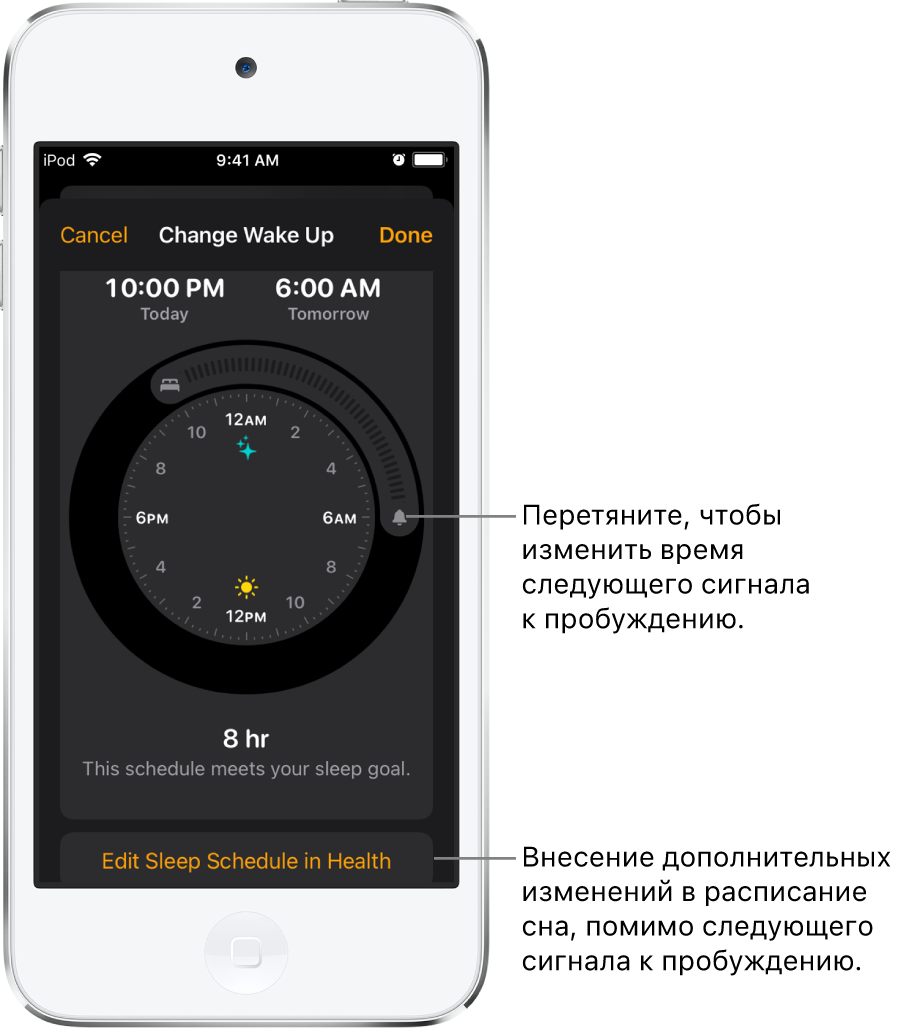
Чтобы внести дополнительные изменения в расписание сна, помимо следующего сигнала к пробуждению, коснитесь «Изменить расписание сна в приложении "Здоровье"». (См. Добавление или изменение расписаний сна в приложении «Здоровье» на iPod touch).
Выключение следующего будильника на пробуждение
Можно выключить следующий будильник на пробуждение в расписании сна или выключить все будильники на пробуждение для расписания сна.
Коснитесь «Будильник», затем коснитесь «Изменить».
Прокрутите вниз до раздела «Параметры будильника», затем выключите параметр «Сигнал к пробуждению».
Коснитесь «Готово» и выберите один из указанных ниже вариантов.
Изменить только следующий будильник
Изменить расписание
Удаление будильника на пробуждение
Для удаления будильника на пробуждение можно удалить или выключить все расписания сна.
Выполните одно из описанных ниже действий.
Коснитесь «Править», прокрутите вниз и коснитесь «Изменить расписание сна в приложении "Здоровье"», затем выключите параметр «Расписание сна».
Откройте приложение «Здоровье», затем удалите расписание сна или выключите все расписания сна.